锤子手机如何换安卓主题 锤子手机桌面主题修改教程
日期: 来源:铲子手游网
锤子手机作为一款备受瞩目的智能手机品牌,其独特的设计风格和强大的性能备受用户喜爱,有些用户可能对手机自带的主题风格不太满意,希望能够自定义手机的桌面主题。如何在锤子手机上更换安卓主题呢?接下来我们将为大家介绍锤子手机桌面主题修改的方法,让你的手机焕然一新。
锤子手机桌面主题修改教程
操作方法:
1.这类的修改,一般都是在“设置”菜单底下,锤子手机也不例外。毕竟还是安卓的正常系统嘛~~~
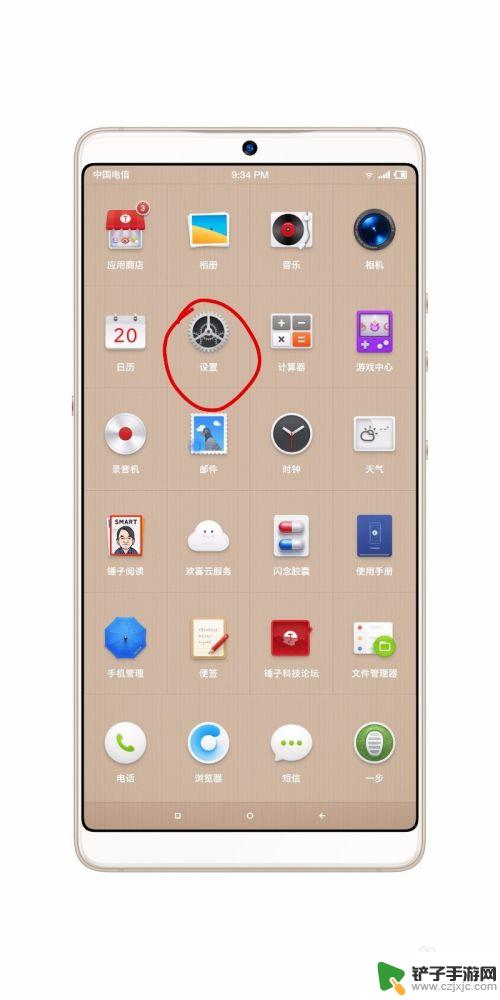
2.进入设置菜单之后,我们要往下拉一拉。就能看到“主题、壁纸、图标”这个菜单。
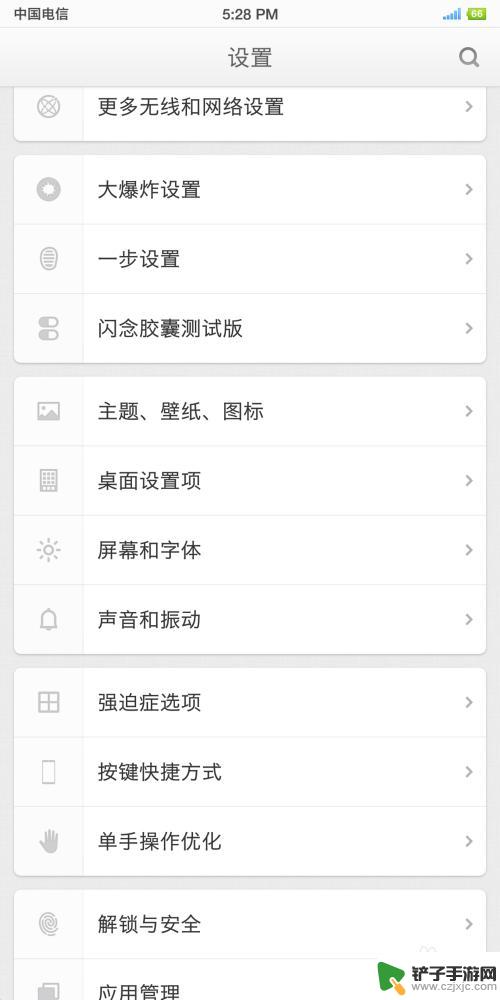
3.进入之后,就能看到第一个就是“桌面主题”了,我们点击图标进入。
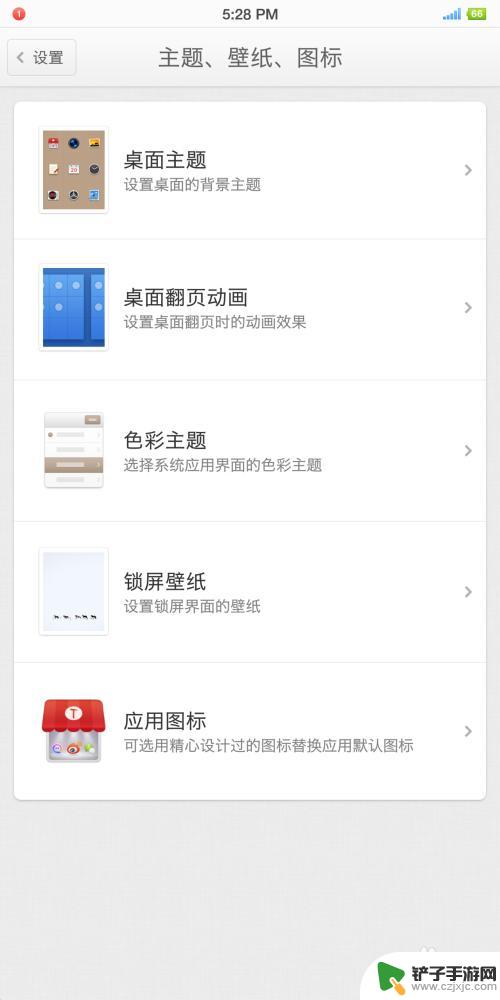
4.进入之后,我们会看得开锤子为我们准备的已经下载好的本地主题。如下,都是比较简洁的款式。
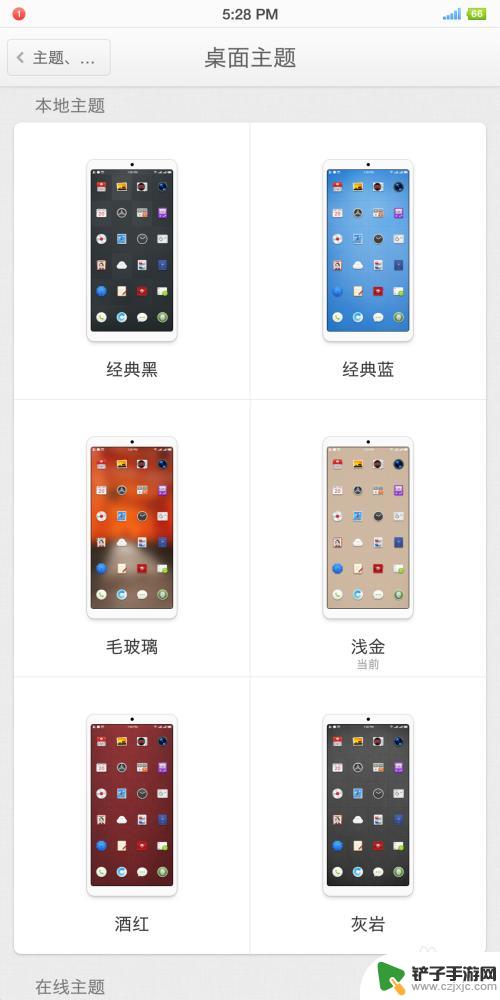
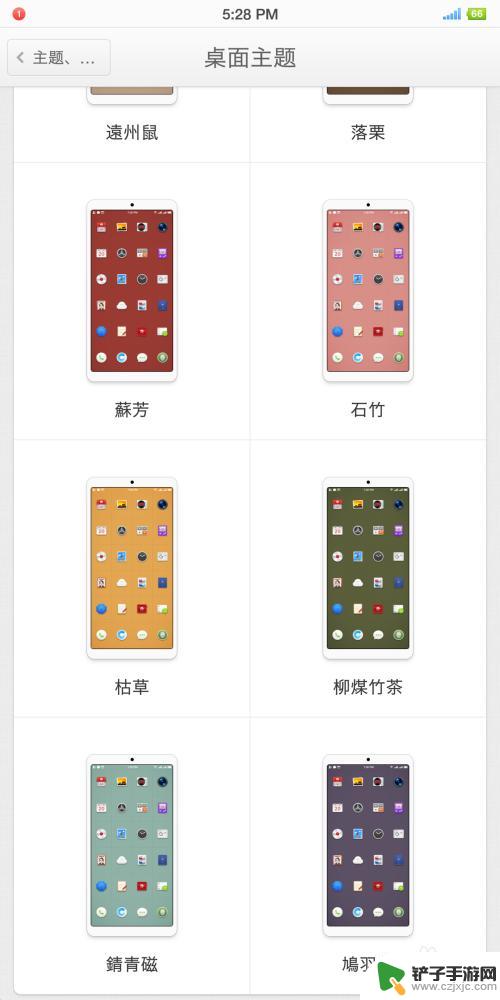
5.我选择一个,给大家看看啊。选择之后,会有示例显示,让大家知道自己的主题修改完之后的样子。
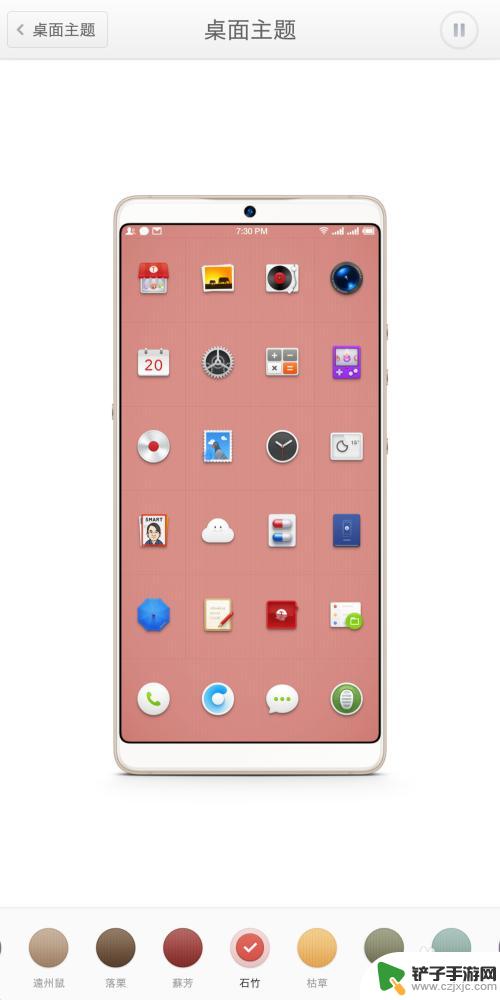
6.设置好之后,退出设置界面。就能看到自己的主题变成了自己刚刚设置的样子了。
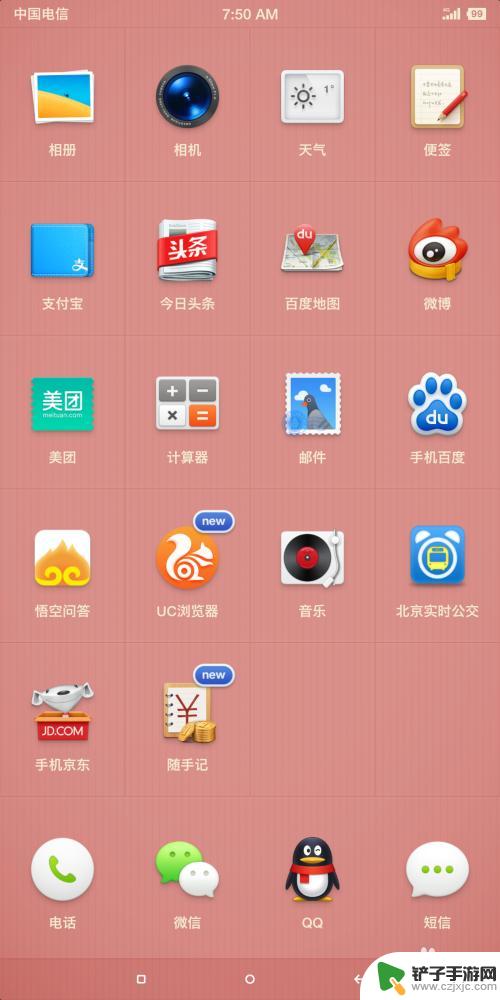
以上就是锤子手机如何换安卓主题的全部内容,碰到同样情况的朋友们赶紧参照小编的方法来处理吧,希望能够对大家有所帮助。














